Jak zresetować Microsoft Edge przez PowerShell w systemie Windows 10/11
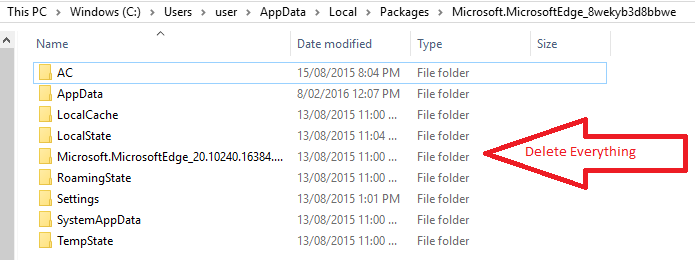
- 5044
- 107
- Maria Piwowarczyk
Zresetuj Microsoft Edge w systemie Windows 11/10: - nowa wersja Okna Uruchomiono przez Microsoft wprowadził różne zmiany pod względem zarówno funkcji, jak i aplikacji. Jedną z ważnych aplikacji jest nowa przeglądarka internetowa, Microsoft Edge. Chociaż zapewnia to szybsze przeglądanie i ma zwiększoną wydajność, istnieją pewne błędy, które zostały w niej niedawno znalezione. Czasami w niektórych systemach okazuje się, że strona powitalna wyskakuje dość często bez zgody użytkowników. Ponadto inne problemy, takie jak awaria stron internetowych, dziwne wygląd paska narzędzi, ustawienia menu i częste wyskakujące okienki byłyby doświadczone przez większość z was. Próbowałbyś odinstalować program jako całość. Ale nie jest to możliwe z Microsoft Edge, choć może działać ze wszystkimi innymi przeglądarkami.
Aby rozwiązać takie problemy Microsoft Edge, można wykonać niektóre resetowanie, co może ci pomóc. Pozwól, że przeprowadzę cię przez podstawowe metody, które musisz śledzić. Wymaga to pewnych zmian, które należy wprowadzić w jego ustawieniach.
Metoda zresetowania Microsoft Edge
Zresetuj przez PowerShell.
Usuwa i ponownie rejestruje dane podstawowe w Microsoft Edge.Przyjmij wszystkie dane i utwórz punkt przywracania systemu przed kontynuowaniem, aby pomóc Ci w przypadku jakiejkolwiek awarii.
Krok 1 - Przejdź do folderu podanego poniżej i wyczyść całą w nim całe dane.
C: \ Użytkownicy \%nazwa użytkownika%\ AppData \ Local \ Packages \ Microsoft.MicrosoftEdge_8WyB3D8BBWE
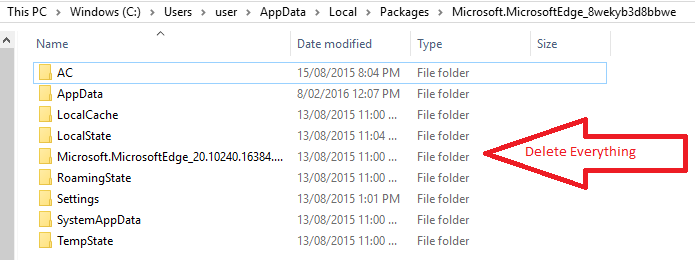
Krok 2 - Otwórz PowerShell Windows od menu Start. Kliknij prawym przyciskiem myszy i wybierz Uruchom jako administrator.
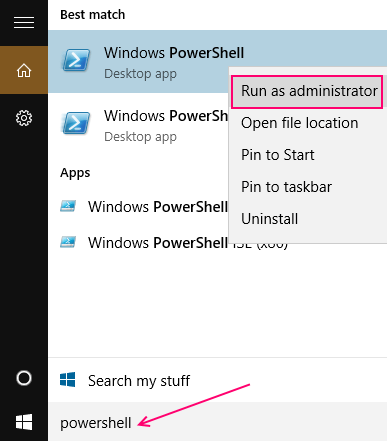
Krok 3 - Wpisz następujące polecenie, gdy monituje o dane wejściowe. Naciśnij klawisz Enter po zakończeniu.
Get -appxpackage -Allusers -Name Microsoft.MicrosoftEdge | Foreach add -appxpackage -DisableDevelopmentMode -Register "$ ($ _.Instalacja) \ appxManifest.xml "-verbose
Krok 4 - Po otrzymaniu wiadomości, jak pokazano poniżej, oznacza to, że całe dane są usuwane, a Microsoft Edge jest ponownie zarejestrowany. Uruchom ponownie komputer, aby poczuć zmianę.
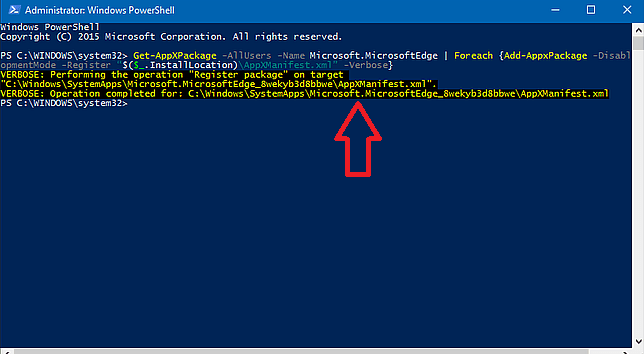
Mam nadzieję że uznasz to za użyteczne. Wypróbuj to.
- « 18 najlepszych stron internetowych w klasyfikowaniu w USA
- Top 30 Najlepsze bezpłatne oprogramowanie matematyczne Możesz użyć FPR swojego systemu Windows 11/10 »

